产品修图,给黄金饰品吊坠进行精细修图
2024-03-09 06:01作者:下载吧
在饰品的修图中,整个光泽比较关键,打造有光泽感的产品是美工要做好的,这样在购买的时候,才会通过浏览有购买欲望,教程通过PS给黄金饰品吊坠进行精修,经过修图后,你会发现前后的差别,会感叹PS的神奇,相信同学们可以通过教程找到方法,对自己在学习PS的时候有所帮助。
效果图:

操作步骤:
1.导入目标文件复制一层,用仿制图章工具修补噪点。
 想学更多请访问www.16xx8.com
想学更多请访问www.16xx8.com
2.用钢笔工具把形状勾出来载入为选区从背景副本中复制出来,并建为组,创建图层蒙版。

3.修改画布为838×1066像素,新建图层填充白色作为新的背景。
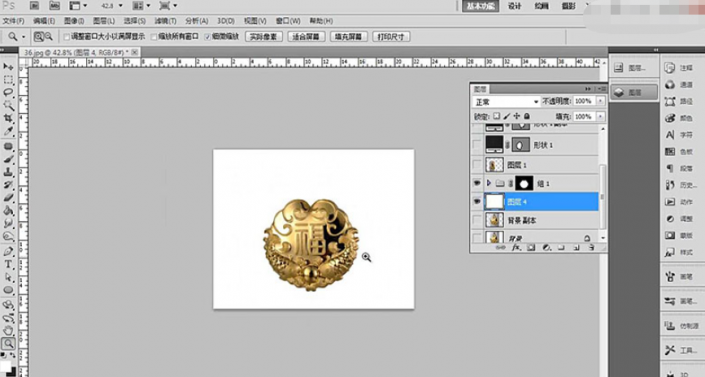
4.用同样的方式把其他部分勾出来并建组。

5.用圆角矩形工具和矩形工具勾出福字部分勾出随意填充颜色,并合并为组复制一层转换为智能对象,载入为选区,从金锁中把福字复制出来。

6.选择钢笔工具用同样的思路把图示部分勾选复制出来。

7.继续上一步的操作勾出图示部分。

8.选择图示形状填充颜色#FEE799,根据原来的光暗关系,新建图层模式为柔光,用不透明度70%-80%的柔角画笔绘制光影。

9.选择福字图层创建为组,并创建图层蒙版,然后新建图层填充产产品的颜色,执行“添加杂色”,再执行“基底凸显”默认确定,修改不透明度为49%。

10.添加曲线调整图层,具体参数如图。

11.执行“锐化”,具体参数如图。

12.复制组转换为智能对象并添加投影,具体参数如图。
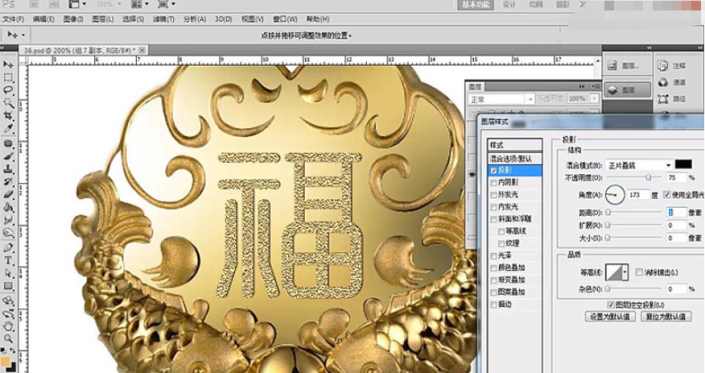
13.选择突出细节的图层,锁定透明度用涂抹工具涂抹修补规整一下,其余图层按同样的方式整理。、
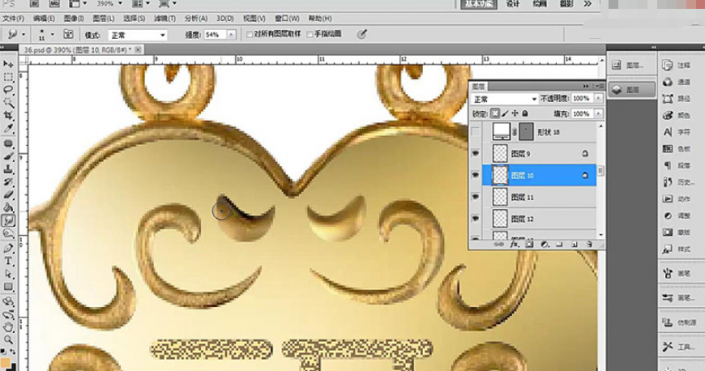
14.用上述方法调整并修补圆球再用仿制图章涂抹光影。

15.然后用钢笔工具绘形状,执行高斯模糊制作暗部,具体参数如图。
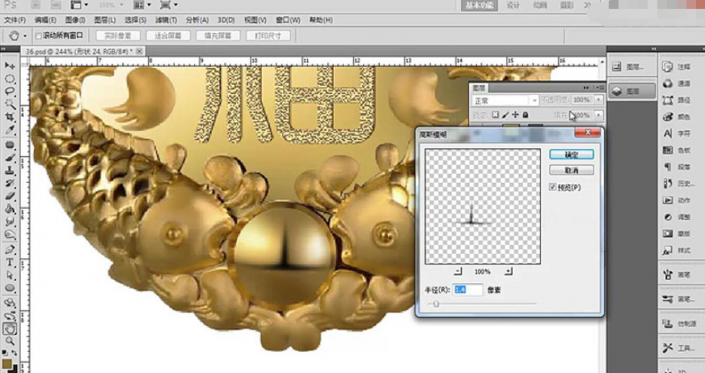
16.新建图层模式修改为柔光,用白色柔角画笔绘制反光。

17.为圆球层添加描边,再执行半径3的高斯模糊,具体参数如图。

18.置顶添加色相饱和度调整图层,具体参数如图。

19.复制主体图层 添加投影,具体参数如图。

20.选择边缘突出图层添加内投影,具体参数如图。

21.把内投影独立出来创建图层蒙版用柔角画笔擦拭多余部分。

22.调整福字投影,然后拷贝样式到内部突出部分图层。

23.新建图层模式为柔光,用白色画笔绘制根据原图绘制光泽感。

24.继续用上述方式调整明暗关系。

25.盖印图层并复制一层,垂直翻转制作倒影。
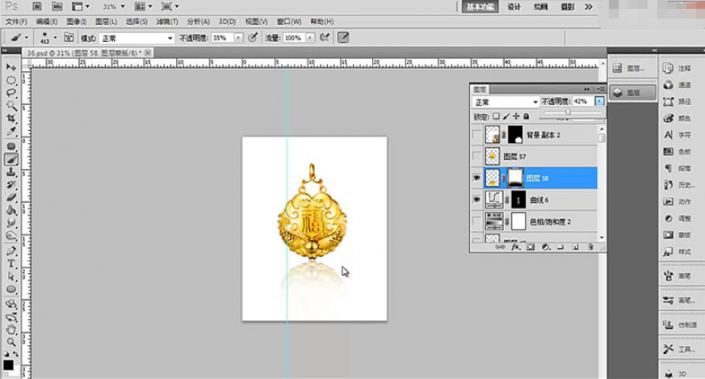
完成:

经过精细修图后,这个吊坠给人一种购买欲,整个产品也比较干净,一起来练习一下吧,相信你会制作的更好。